VLC media player ist eine funktionsfähige Abspielsoftware für Video, Audio, CD, DVD und Blu-ray. Doch viele Nutzer beschweren sich darüber, dass VLC mit dem Abspielen von einigen DVDs immer wieder Schwierigkeiten hat. Was tun, wenn VLC DVDs nicht abspielt? Suchen Sie nach einer Lösung zu diesem Problem? Sie sind hier richtig. In diesem Artikel stellen wir Ihnen die kompletten Lösungen dazu vor.

Es gibt einige einfache Tricks zum Lösen des Problems, dass VLC unter Windows 10 und anderen Betriebssystemen keine DVD abspielt. Folgend zeigen wir Ihnen, wie genau man dazu vorgeht.
Manchmal liegt es daran, dass VLC die neuesten Codecs für die DVD-Wiedergabe fehlen. Sie brauchen nur den VLC media player auf die aktuelle Version zu aktualisieren, und dann wird das Problem automatisch gelöst.
Klicken Sie oben in der Menüleiste auf „Hilfe“ und wählen Sie die Option „Nach Aktualisierungen suchen“. Dann sucht VLC automatisch nach einem Update, wenn es verfügbar ist. Installieren Sie die neue Version und prüfen Sie mal, ob VLC DVDs wieder abspielen kann.
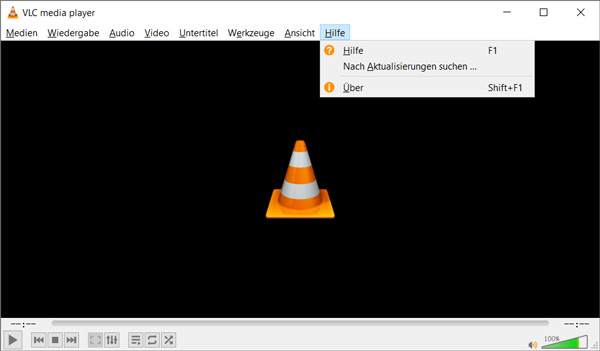
Sie können noch versuchen, VLC komplett zu deinstallieren und dann die aktuelle Version neu zu installieren.
Ein weiterer Grund für das Problem ist, dass einige Einstellungen von VLC nicht richtig funktionieren. Beispielweise ist die Deinterlacing-Funktion ungültig.
Klicken Sie auf den Punkt „Werkzeuge“ und wählen Sie dort „Einstellungen“ aus. In dem neuen Fenster klicken Sie ganz unten auf den Button „Einstellungen zurücksetzen“. Bestätigen Sie diese Aktion mit einem Klick auf „OK“. Nun ist VLC komplett aufgesetzt, wie nach einer Neuinstallation.
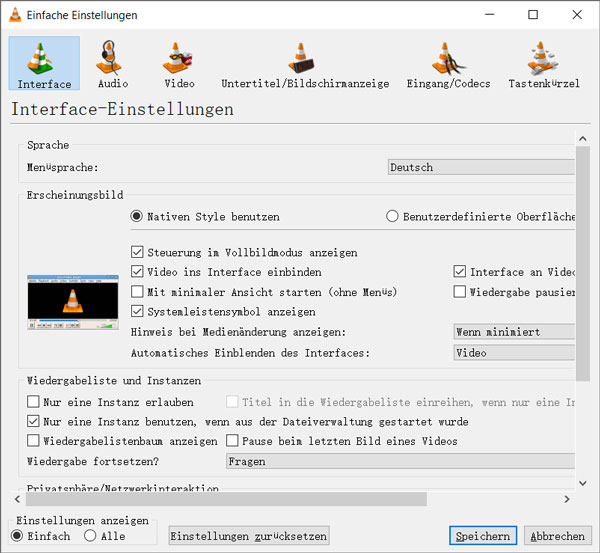
Wenn Ihre DVD kopiergeschützt ist, kann es passieren, dass VLC die DVD nicht abspielt. In diesem Fall bauchen Sie nur einen DVD-Decoder zu installieren. Der DVD-Decoder kann alle Inhalte der DVD für VLC dekodieren und läuft im Hintergrund. Nach der Installation starten Sie VLC neu und versuchen es mal, die DVD mit VLC wiederzugeben.
1. Wenn VLC nur eine DVD Ihrer gesamten Sammlung nicht abspielt, kann es sein, dass die DVD zerkratzt ist.
2. Handelt es sich um eine Daten-Disc, kann VLC sie nicht wiedergeben. Nur Video-DVDs, die von DVD-Authoring-Software erstellt sind, lassen sich in VLC abspielen.
3. Probieren Sie am besten sowohl einen anderen Computer, als auch einen anderen DVD-Player aus.
Nachdem Sie die oben erwähnten Methoden ausprobiert haben, spielt VLC Ihre DVDs noch nicht ab? In diesem Fall empfehlen wir Ihnen, eine alternative Abspielsoftware zu nutzen.
AnyMP4 Blu-ray Player ist eine einfache Software für die Wiedergabe verschiedener Mediendateien einschließlich DVDs. Die DVD-Wiedergabefunktion ist völlig kostenlos, und Sie brauchen sich keine Sorgen um den DVD-Ländercode zu machen.
Downloaden und installieren Sie jetzt die Software herunter. Folgend zeigen wir Ihnen, wie man DVDs ohne VLC anschauen kann.
Für Windows 11/10/8/7
Für macOS 10.9 oder neuer
Schritt 1: Schließen Sie Ihr DVD-Laufwerk an den PC an und legen Sie eine DVD ein.
Schritt 2: Starten Sie die Software und klicken Sie auf „Disc öffnen“.
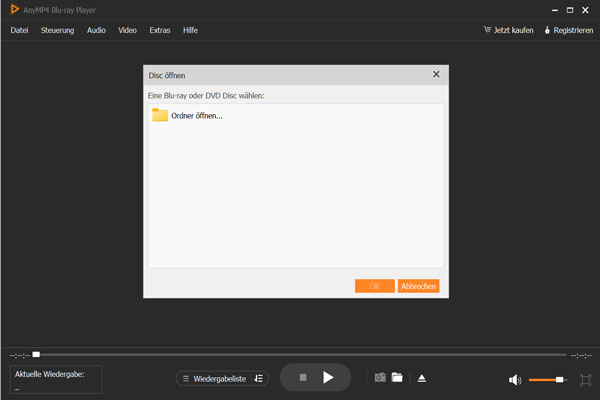
Schritt 3: Wählen Sie die DVD aus und klicken Sie auf „OK“. Nun wird die Software Ihre DVD abspielen.
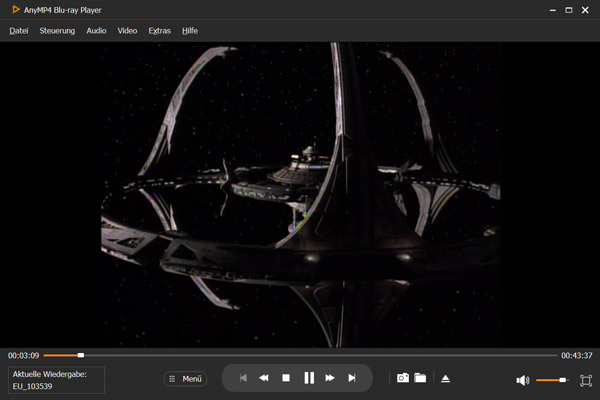
Oben haben wir Ihnen die Komplett-Lösungen dazu vorgestellt, dass VLC DVD nicht abspielt. Haben Sie bei der Wiedergabe eine Fehlermeldung bekommen, hilft oftmals einen Google-Suche. Alternative können Sie AnyMP4 Blu-ray Player nutzen, um das Problem umzugehen. Außerdem kann die Software Blu-ray auf PC abspielen. Haben Sie eine andere Lösung gefunden? Schreiben Sie unten einen Kommentar.
Für Windows 11/10/8/7
Für macOS 10.9 oder neuer
 Klicken Sie hier, um einen Kommentar zu schreiben.
Klicken Sie hier, um einen Kommentar zu schreiben.